ในฐานะโปรแกรมเมอร์ที่ต้องการคุณต้องคุ้นเคยกับระบบควบคุมเวอร์ชัน ช่วยให้คุณจัดระเบียบโค้ดได้อย่างมีประสิทธิภาพร่วมกับโปรแกรมเมอร์คนอื่น ๆ เพื่อติดตามและลดข้อผิดพลาด Git เป็นระบบควบคุมเวอร์ชันโอเพนซอร์ส
ในบทความนี้ฉันจะช่วยให้คุณเข้าใจ Git ได้ดีขึ้นและแสดงวิธีการติดตั้งบน Mac ของคุณพร้อมกับเคล็ดลับเล็กน้อยในการเริ่มต้นใช้งาน สำหรับสิ่งนี้คุณจะต้องมีเครื่องที่รัน macOS และเข้าถึง Terminal หรือบรรทัดคำสั่งได้อย่างชัดเจน
มาเรียนรู้กันเถอะ!
Git คืออะไร
เช่นเดียวกับที่ฉันได้กล่าวไว้ข้างต้น Git เป็นระบบควบคุมเวอร์ชัน ช่วยให้ผู้เขียนโค้ดและนักพัฒนาทำงานร่วมกันในโปรเจ็กต์ได้อย่างมีประสิทธิภาพมากขึ้นในขณะเดียวกันก็ช่วยให้ทำงานได้อย่างอิสระโดยไม่รบกวนโค้ดของกันและกัน
Git ช่วยให้ผู้เขียนโค้ดสามารถตรวจสอบการเปลี่ยนแปลงใด ๆ ในโค้ดเบสทำงานร่วมกันได้อย่างง่ายดายและป้องกันโค้ด-clashing. นอกจากนี้ยังติดตามการพัฒนาของโครงการทำให้ผู้ใช้เห็นพัฒนาการของโครงการ เป็นประโยชน์อย่างยิ่งสำหรับโครงการชุมชน
คุณสามารถติดตั้ง Git ในระบบของคุณและสื่อสารผ่านมันได้ มาดูวิธีการ
3 วิธีที่ดีที่สุดในการติดตั้ง Git บน Mac ของคุณ
มี มีวิธีการมากมายเกี่ยวกับเรื่องนี้ หากคุณติดตั้ง Xcode บน Mac คุณควรมี Git เวอร์ชันอยู่แล้วในระบบของคุณ อย่างไรก็ตาม Git เวอร์ชันนี้อาจไม่ใช่เวอร์ชันล่าสุด
หากคุณสงสัยว่าจะติดตั้ง Git บน Mac โดยไม่ใช้ Xcode ได้อย่างไรหรือจะติดตั้ง Git ด้วยตนเองได้อย่างไรเรามีให้คุณครอบคลุมทั้งหมด
หมายเหตุ : ในการยืนยันการติดตั้งของ Git ให้เปิด Terminal แล้วพิมพ์ git--version หลังจากติดตั้งโดยใช้วิธีการใด ๆ ด้านล่างนี้
การติดตั้ง Git บน macOS ด้วยตัวติดตั้งแบบสแตนด์อะโลน
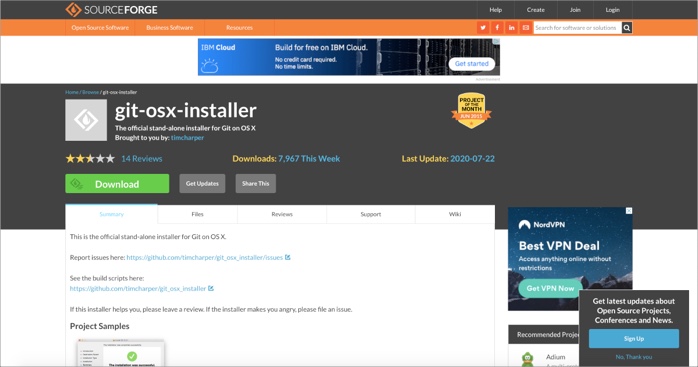
Tim Har ตามการพัฒนาโปรแกรมติดตั้งแบบสแตนด์อโลนอย่างเป็นทางการสำหรับ Mac ซึ่งมีอยู่ใน SourceForge . เป็นวิธีที่ง่ายที่สุดในการรับ Git บน macOS โดยไม่ต้องใช้เทคนิค ทำตามขั้นตอนด้านล่าง
- เปิดเบราว์เซอร์ใดก็ได้บน Mac ของคุณและ คลิกลิงก์นี้ เพื่อ ดาวน์โหลด แพ็คเกจตัวติดตั้ง
- ถัดไป ติดตั้ง แบบเดียวกับที่คุณติดตั้งแอพของบุคคลที่สามอื่น ๆ บน Mac
- ทำตามขั้นตอนวิซาร์ดการติดตั้งและตั้งค่า Git ตามความต้องการของคุณ
- กดปุ่ม ติดตั้งและรอให้เสร็จสมบูรณ์
- จากนั้นตรวจสอบการติดตั้ง
เท่านี้ก็เสร็จเรียบร้อย! ตอนนี้คุณติดตั้ง Git บน Mac เรียบร้อยแล้ว
อย่างไรก็ตามผู้ใช้หลายคนรายงานปัญหาเกี่ยวกับแพ็คเกจตัวติดตั้งนี้โดยเฉพาะสำหรับ macOS X Snow Leopard หากคุณประสบปัญหาเช่นกันให้ตรวจสอบวิธีการต่อไปนี้โดยใช้ brew
วิธีติดตั้ง Git บน Mac โดยใช้ Homebrew
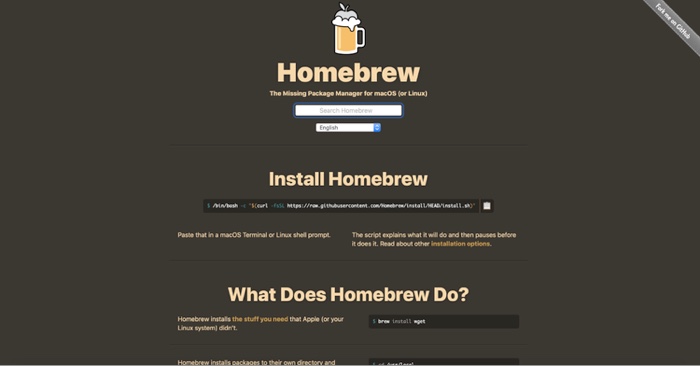
Homebrew เป็นระบบจัดการซอฟต์แวร์ที่เชื่อถือได้ซึ่งช่วยลดความยุ่งยากในการติดตั้งแอปของบุคคลที่สามที่มีประโยชน์บน macOS หากคุณติดตั้ง Homebrew บน Mac ของคุณให้ทำตามขั้นตอนด้านล่าง หากไม่เป็นเช่นนั้นโปรดดูคำแนะนำของเราเกี่ยวกับ วิธีการติดตั้ง Homebrew
หมายเหตุ : คุณยังสามารถติดตั้ง Git บน M1 Mac โดยใช้ Homebrew ได้ แต่คุณควรทราบว่าบางแพ็คเกจยังไม่ได้รับการปรับให้เหมาะสมกับ ชิปเซ็ต ARM
- เปิด Terminal (กด command + spacebar เพื่อเปิด Spotlight →พิมพ์ Terminal →กด Terminal ในผลการค้นหา)
- จากนั้นป้อนคำสั่งต่อไปนี้ใน Terminal เพื่อติดตั้ง Git-
brew install git - เมื่อเสร็จแล้วให้ตรวจสอบ
ติดตั้ง Git บน macOS ด้วย GitHub Desktop
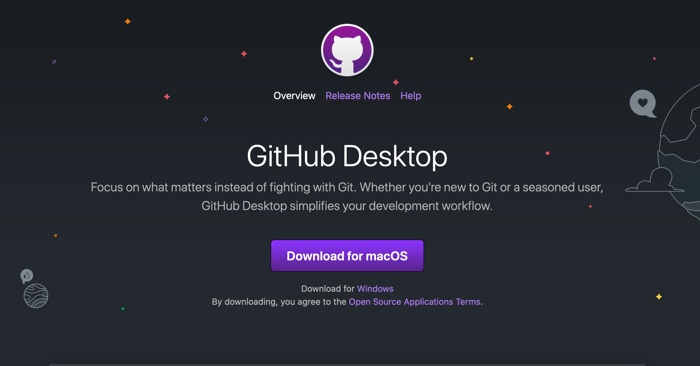
หากคุณต้องการติดตั้ง Git บน macOS โดยไม่ต้อง Homebrew ให้ดาวน์โหลดจาก GitHub Desktop นี่เป็นอีกวิธีง่ายๆ
เพียงดาวน์โหลดเครื่องมือสำหรับ macOS โดยคลิกปุ่มจาก เว็บไซต์ GitHub Desktop > เรียกใช้โปรแกรมติดตั้งเมื่อดาวน์โหลดแพคเกจแล้วและตรวจสอบว่าได้ติดตั้ง Git แล้วหรือไม่ แค่นั้นแหละ!
หลายคนยังถามฉันว่า“ จะเรียกใช้ Git บน Mac ได้อย่างไรหลังการติดตั้ง” ดังนั้นด้านล่างนี้คือคำสั่งบางส่วนที่จะช่วยให้คุณเริ่มต้นใช้งาน Git ได้
เทคนิคเล็ก ๆ น้อย ๆ ที่จะทำให้คุณได้รับ เริ่มต้นใน Git
มาดูเทคนิคบางอย่างในการเริ่ม Git กัน ประการแรกกำหนดค่า Git ด้วยข้อมูลรับรองของคุณเพื่อส่งรหัสและติดตามโครงการของคุณ นี่คือวิธีดำเนินการ
- เปิด Terminal แล้วพิมพ์คำสั่งต่อไปนี้เพื่อเพิ่มชื่อผู้ใช้ Github ของคุณ:
git config--global user.name“ your_github_username” - จากนั้นเพิ่มอีเมลของคุณโดยใช้คำสั่งนี้:
git config--global user.email"[email protected]"
เอาล่ะ ตอนนี้คุณได้รับการตั้งค่าให้ติดตามและยอมรับการเปลี่ยนแปลงบน Github แล้ว
นี่คือรายการคำสั่งพื้นฐานที่คุณต้องรู้เพื่อนำทาง Git
| git-help | หากต้องการเรียนรู้เพิ่มเติมเกี่ยวกับคำสั่ง Git และคำสั่งย่อย |
| git-init | เพื่อสร้างที่เก็บ Git ใหม่ที่ว่างเปล่าหรือเริ่มต้นที่เก็บข้อมูลเก่าอีกครั้ง |
| git-add | เพื่อเพิ่มเนื้อหาของไฟล์ลงใน ดัชนี |
| git-rm | เพื่อลบไฟล์จากดัชนีและโครงสร้างการทำงาน |
| git-comm | เพื่อทำการเปลี่ยนแปลงใน repo |
| git-diff | เพื่อแสดงการเปลี่ยนแปลงในคอมมิต |
| git-log | เพื่อดูบันทึกการคอมมิต |
| git-fetch | หากต้องการดูการเปลี่ยนแปลงจาก repo อื่นโดยไม่ต้องรวม ลงใน repo ของคุณ |
| git-branch | เพื่อสร้างลบหรือดูสาขา repo ทั้งหมดของคุณ |
| git-switch | เพื่อนำทางระหว่างสาขาต่างๆ |
| git-clone | เพื่อโคลน repo |
| git-cribe | ตั้งชื่อวัตถุเพื่อให้แยกความแตกต่างได้ง่าย |
| git-gc | เพื่อลบไฟล์ที่ไม่จำเป็นออกจาก repo |
| git pull | เพื่อทำการเปลี่ยนแปลงจาก repo อื่นเป็น repo ของคุณ |
| git push | To เปลี่ยนและอัปเดต repo เพื่อให้ผู้อื่นดึง |
ตอนนี้คุณได้เรียนรู้วิธีการติดตั้งแล้ว คอมไพล์บนระบบ Mac ของคุณและเรียนรู้พื้นฐานของการเริ่มต้นเริ่มต้นในการเขียนโค้ดสร้างสาขาการจัดการโปรเจ็กต์และอื่น ๆ
หากคุณมีคำถามใด ๆ อย่าลังเลที่จะแบ่งปันในความคิดเห็นด้านล่าง.
คุณต้องการอ่านโพสต์เหล่านี้ เช่นกัน: